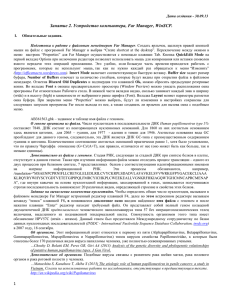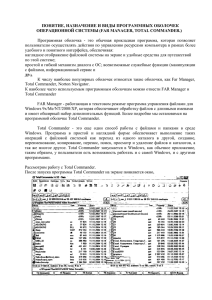LabInf03
advertisement
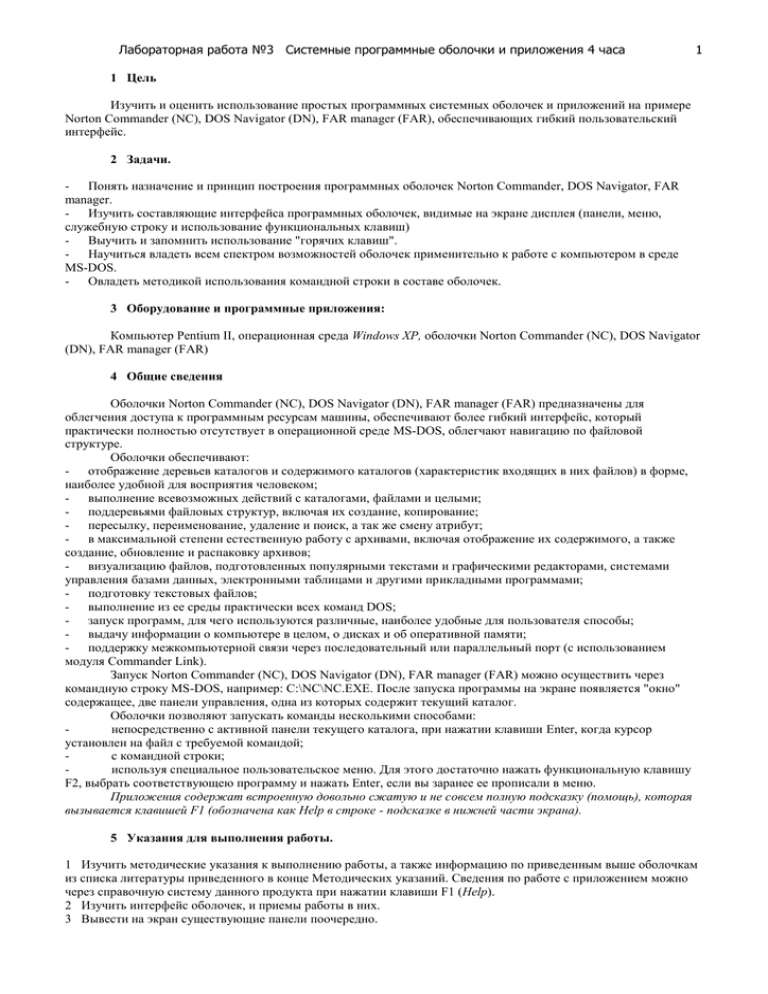
Лабораторная работа №3 Системные программные оболочки и приложения 4 часа 1 1 Цель Изучить и оценить использование простых программных системных оболочек и приложений на примере Norton Commander (NC), DOS Navigator (DN), FAR manager (FAR), обеспечивающих гибкий пользовательский интерфейс. 2 Задачи. - Понять назначение и принцип построения программных оболочек Norton Commander, DOS Navigator, FAR manager. - Изучить составляющие интерфейса программных оболочек, видимые на экране дисплея (панели, меню, служебную строку и использование функциональных клавиш) - Выучить и запомнить использование "горячих клавиш". - Научиться владеть всем спектром возможностей оболочек применительно к работе с компьютером в среде MS-DOS. - Овладеть методикой использования командной строки в составе оболочек. 3 Оборудование и программные приложения: Компьютер Pentium II, операционная среда Windows XP, оболочки Norton Commander (NC), DOS Navigator (DN), FAR manager (FAR) 4 Общие сведения Оболочки Norton Commander (NC), DOS Navigator (DN), FAR manager (FAR) предназначены для облегчения доступа к программным ресурсам машины, обеспечивают более гибкий интерфейс, который практически полностью отсутствует в операционной среде MS-DOS, облегчают навигацию по файловой структуре. Оболочки обеспечивают: - отображение деревьев каталогов и содержимого каталогов (характеристик входящих в них файлов) в форме, наиболее удобной для восприятия человеком; - выполнение всевозможных действий с каталогами, файлами и целыми; - поддеревьями файловых структур, включая их создание, копирование; - пересылку, переименование, удаление и поиск, а так же смену атрибут; - в максимальной степени естественную работу с архивами, включая отображение их содержимого, а также создание, обновление и распаковку архивов; - визуализацию файлов, подготовленных популярными текстами и графическими редакторами, системами управления базами данных, электронными таблицами и другими прикладными программами; - подготовку текстовых файлов; - выполнение из ее среды практически всех команд DOS; - запуск программ, для чего используются различные, наиболее удобные для пользователя способы; - выдачу информации о компьютере в целом, о дисках и об оперативной памяти; - поддержку межкомпьютерной связи через последовательный или параллельный порт (с использованием модуля Commander Link). Запуск Norton Commander (NC), DOS Navigator (DN), FAR manager (FAR) можно осуществить через командную строку MS-DOS, например: С:\NC\NC.EXE. После запуска программы на экране появляется "окно" содержащее, две панели управления, одна из которых содержит текущий каталог. Оболочки позволяют запускать команды несколькими способами: непосредственно с активной панели текущего каталога, при нажатии клавиши Enter, когда курсор установлен на файл с требуемой командой; с командной строки; используя специальное пользовательское меню. Для этого достаточно нажать функциональную клавишу F2, выбрать соответствующею программу и нажать Enter, если вы заранее ее прописали в меню. Приложения содержат встроенную довольно сжатую и не совсем полную подсказку (помощь), которая вызывается клавишей F1 (обозначена как Help в строке - подсказке в нижней части экрана). 5 Указания для выполнения работы. 1 Изучить методические указания к выполнению работы, а также информацию по приведенным выше оболочкам из списка литературы приведенного в конце Методических указаний. Сведения по работе с приложением можно через справочную систему данного продукта при нажатии клавиши F1 (Help). 2 Изучить интерфейс оболочек, и приемы работы в них. 3 Вывести на экран существующие панели поочередно. Лабораторная работа №3 Системные программные оболочки и приложения 4 часа 2 4 Произвести операции с командами используемыми в лаборторной работе №1, оценить удобства. 5 Создать Главное меню, воспользовавшись Help и строкой Edit user menu из пунктов меню Commands. 6 Создать на дискете А: Локальное меню вызвать созданный файл в тестовом режиме, изучить содержимое и определить его значения. 7 Произвести настройку на обработку текстовых файлов редактором Edit по расширению, воспользовавшись Help и пунктом подменю File associations из меню Commands. 8 Подключить внешний альтернативный редактор Edit к оболочке, используя выбор команды Editor settings из меню Options. 9 Проверить подключение редактора. 10 Создать собственные настройки параметров и интерфейса. 11 Сохранить настройки. 12 Ответить на вопросы. 6 Содержание отчета Отчет предоставляются в электронном варианте на дискете размером 3,5 дюйма, где храниться все отчеты. Отчет содержит: 1 Титульный лист согласно стандарта АлтГТУ. 2 Цель и задачи работы. 3 Дать описание основных понятий используемых в работе. 4 Описание используемого программного приложения и его интерфейс. 5 Указать отличия и сходства программных продуктов. 6 Краткое описание последовательности действий при достижении цели. 7 Полученные результаты. 8 Выводы и замечания. 7 Контрольные вопросы На удовлетворительно 1 Назвать основные панели. 2 Описать интерфейс. 3 В чем отличие Локального меню от Главного? 4 Что такое тип файла. 5 Какие типы файлов вы знаете, и каково их назначение. 6 Как осуществлять поиск файлов? 7 Как найти нужную папку? 8 Как осуществлять поиск файлов? 9. Какая команда позволяет перемещаться по дереву каталогов? На хорошо 7 Как создать новый файл?. 8. Как переименовать файл?. 9. Как скопировать файл с одной папки в другую на одном и том же носителе? 10. Как скопировать группу файлов с одинаковым расширением с одной папки в другую на одном носителе? 11. Как скопировать все файлы с одной папки в другую на одном носителе? 12 Как создать новую папку?. 13 Как создать вложенные папки?. 14. Как скопировать все файлы с одного носителя на другой? На отлично 15 Как производиться навигация по дереву каталогов. 16. Что имеется в интерфейсном окне “Левая”? 17. Что имеется в интерфейсном окне “Файл”? 18. Что имеется в интерфейсном окне “Команды”? 19. Что имеется в интерфейсном окне “Параметры”? 20. Как вызвать помощь при затруднении написания команды? 21 Для чего используют раздел сервиса “Атрибуты”? 22. Для чего имеется заставка “Меню пользователя”?